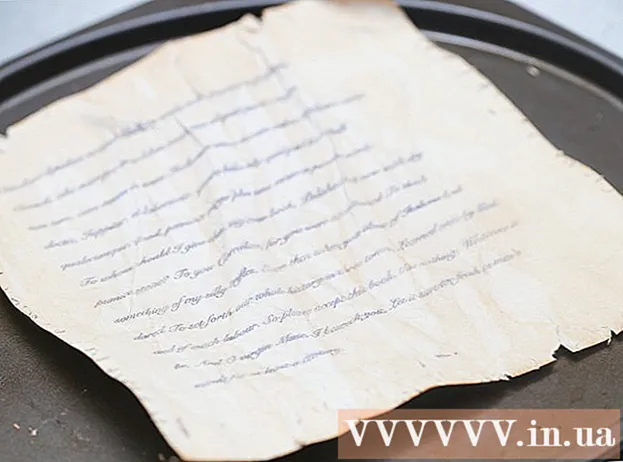Autor:
Louise Ward
Dátum Stvorenia:
10 Február 2021
Dátum Aktualizácie:
1 V Júli 2024

Obsah
Riadky v texte umožňujú vytvárať zreteľné zlomy alebo zdôrazniť dôležité nadpisy. Táto wikiHow vás naučí niekoľko spôsobov vkladania riadkov do Wordu.
Kroky
Metóda 1 z 3: Použite nástroj Horizontálna čiara
Umiestnite ukazovateľ myši na miesto, kde sa má riadok zobraziť. Do ktorejkoľvek časti textu môžete vložiť lištu. Rovná čiara je jedným z najjednoduchších nástrojov, ktoré sa dá použiť, pretože po vložení ju môžete v dokumente presunúť kamkoľvek.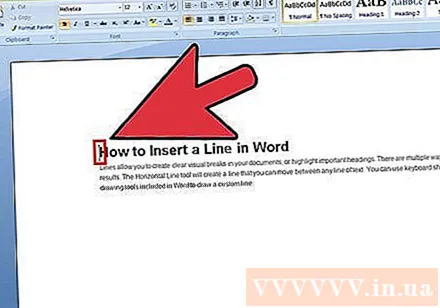
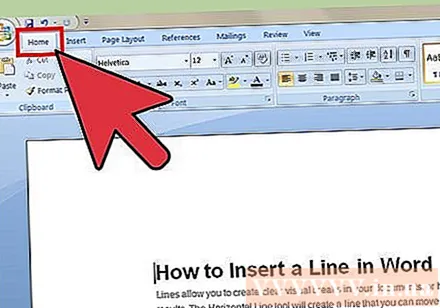
Ak chcete začať, kliknite na kartu Domov. Ak používate Office 2007 alebo novší, vyberte kartu Domov, s ktorou chcete pracovať. Ak používate balík Office 2003 alebo starší, vyberte ponuku Vložiť.
Kliknite na šípku nadol vedľa tlačidla Okraje. Tlačidlo „Okraje“ je tlačidlo, ktoré vyzerá ako štyri polia s bodkovanými čiarami. Nájdete ho vo funkčnej skupine Odsek. Po kliknutí na šípku nadol sa zobrazia možnosti ohraničenia.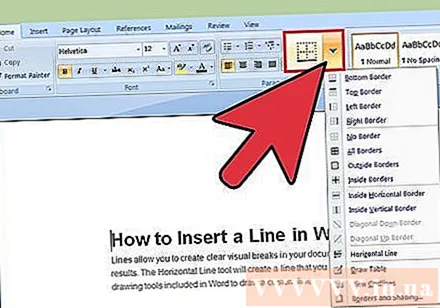
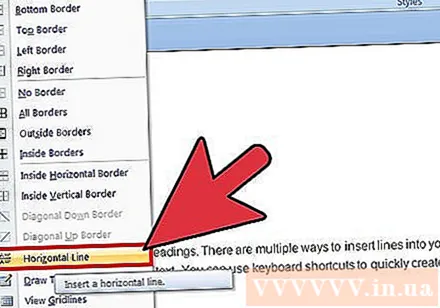
Vyberte si "Horizontálna čiara.’ Táto možnosť vloží lištu na pozíciu kurzora.
Pokračujte v dvojitom kliknutí na riadok, ktorý chcete upraviť. V tomto okamihu sa zobrazí nové dialógové okno, ktoré vám umožní prispôsobiť čiaru. Podľa potreby môžete zmeniť farbu (Farba), šírku (Šírka), hrúbku (Výška) alebo zarovnanie (Zarovnanie) čiary.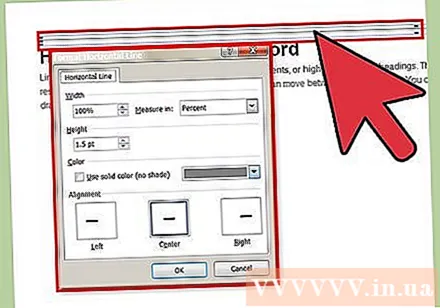
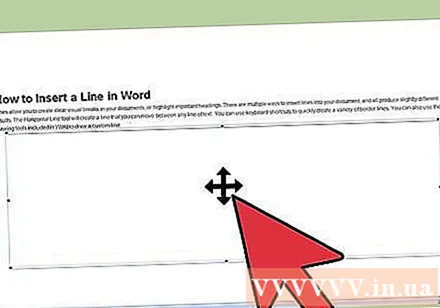
Kliknutím na riadok a presunutím sa presuniete. Priame čiary môžete preložiť kdekoľvek v texte. Riadok však nemôže byť na rovnakom riadku ako akékoľvek znaky, takže bude na samostatnom riadku, priamo pod akýmkoľvek textom.
Ťahaním orámovania môžete prispôsobiť veľkosť čiary. Kliknutím na orámovanie riadku môžeme zmeniť jeho veľkosť. Okrem toho, že čiara bude hrubá a tučná, môžete ju aj zúžiť, aby ste zmenšili plochu. reklama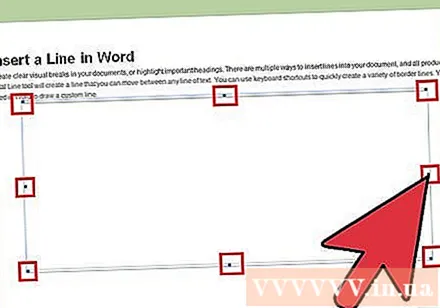
Metóda 2 z 3: Používanie klávesnice
Umiestnite ukazovateľ myši na miesto, kde sa má riadok zobraziť. Budete musieť zvoliť prázdnu pozíciu, pretože to nebude účinné, ak sa kurzor myši nachádza tam, kde je odsek alebo iný riadok. Vytvoríte vodorovný ťah začínajúci od jedného okraja stránky a siahajúci po druhý. Priamka sa zastaví kdekoľvek v závislosti od vášho nastavenia.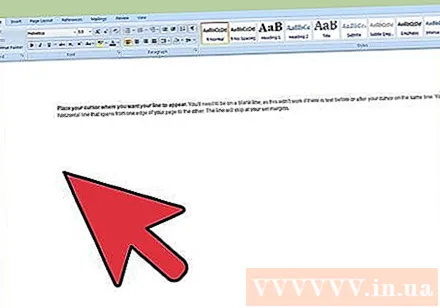
Zadajte tri po sebe nasledujúce spojovníky. Použite spojovník umiestnený v hornej časti klávesnice alebo na číselnej klávesnici.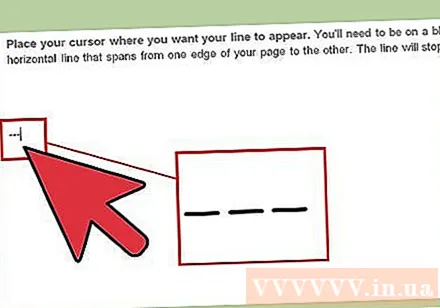
Potom stlačte kláves.↵ Zadajte konvertovať pomlčky na priame čiary. Týmto sa automaticky vytvorí alternatívna plná čiara, tesne pod predchádzajúcou spojovníkom. Upozorňujeme, že riadok nezaberá v texte žiadne miesto, ale naopak existuje medzi riadkami textu.
Pomocou rôznych znakov nakreslite rôzne čiary. Riadky, ktoré môžeme vytvoriť z klávesnice, sa líšia v závislosti od použitých znakov. Okrem pomlčky existujú: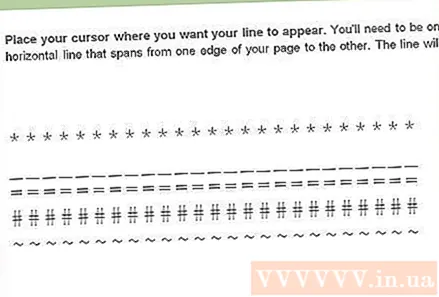
- *** vytvorí prerušovanú čiaru.
- ___ vytvorí hrubú prerušovanú čiaru.
- === vytvorí dvojitú čiaru.
- ### vytvorí čiaru s tromi čiarami s najtmavšou strednou čiarou.
- ~~~ vytvorí čiaru v tvare chi.
Kliknutím na riadok a presunutím sa presuniete. Môžete kliknúť na čiaru a myšou ju presunúť tak, aby sa na stránke mierne pohybovala nahor alebo nadol. Nemôžete ho však zložiť z „čiary“, kde je čiara. reklama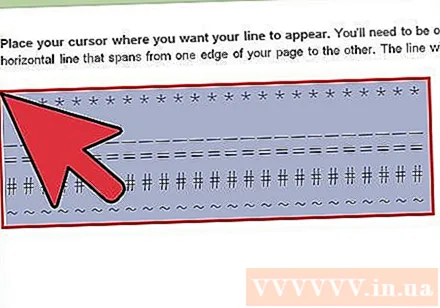
Metóda 3 z 3: Nakreslite čiaru
Kliknite na kartu Vložiť. Na kreslenie čiar v texte môžete použiť nástroje na kreslenie Word. Takto získate úplnú kontrolu nad požadovaným vedením.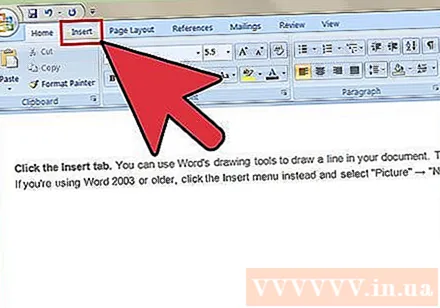
- Ak používate program Word 2003 alebo starší, po kliknutí na ponuku Vložiť vyberte „Obrázok“ → „Nový výkres“.
Ak je vaša verzia Wordu novšia, kliknite namiesto toho na tlačidlo „Tvary“ a vyberte čiaru, ktorú chcete nakresliť. V ponuke sú rôzne typy riadkov, môžete zvoliť jednoduchý riadok alebo akýkoľvek iný riadok.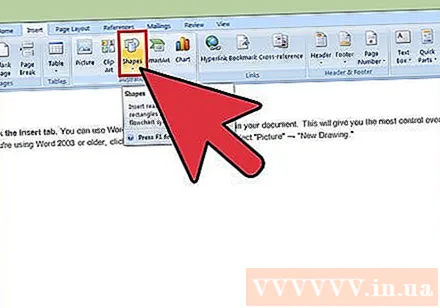
Kliknite na znamienko plus a ťahaním nakreslite čiaru. Počas ťahania môžete stlačiť kláves ⇧ Posun aby čiara bola úplne vodorovná.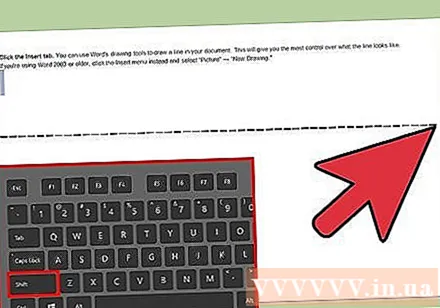
Pokračujte v klikaní na riadok a ťahaním sa presúvajte. Keďže ide o kresbu, môžete ju umiestniť priamo nad text. Kliknutím a ťahaním myši presuniete čiaru kdekoľvek v texte.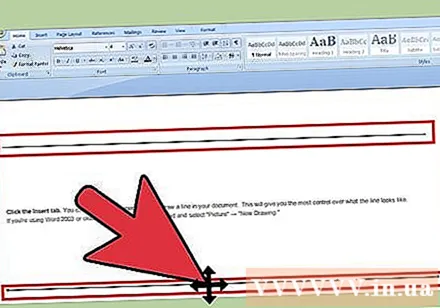
Ak chcete upraviť, kliknite na riadok a potom vyberte kartu Formát, čím otvoríte nástroje na kreslenie. Táto karta umožňuje meniť farby, vyberať preddefinované témy alebo pridávať efekty.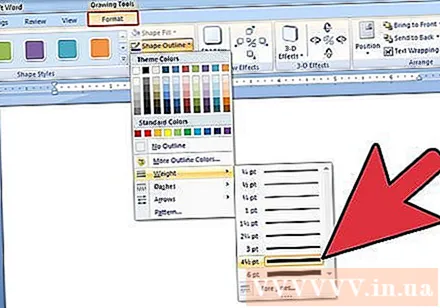
- Kliknutím na tlačidlo „Obrys tvaru“ zmeníte farbu, hrúbku alebo tenkosť alebo čiaru zmeníte na bodkovanú, bodkovanú atď.
- Alebo pomocou tlačidla „Tvarové efekty“ môžete do čiary pridať ďalšie efekty, napríklad tiene alebo zvýraznenie.